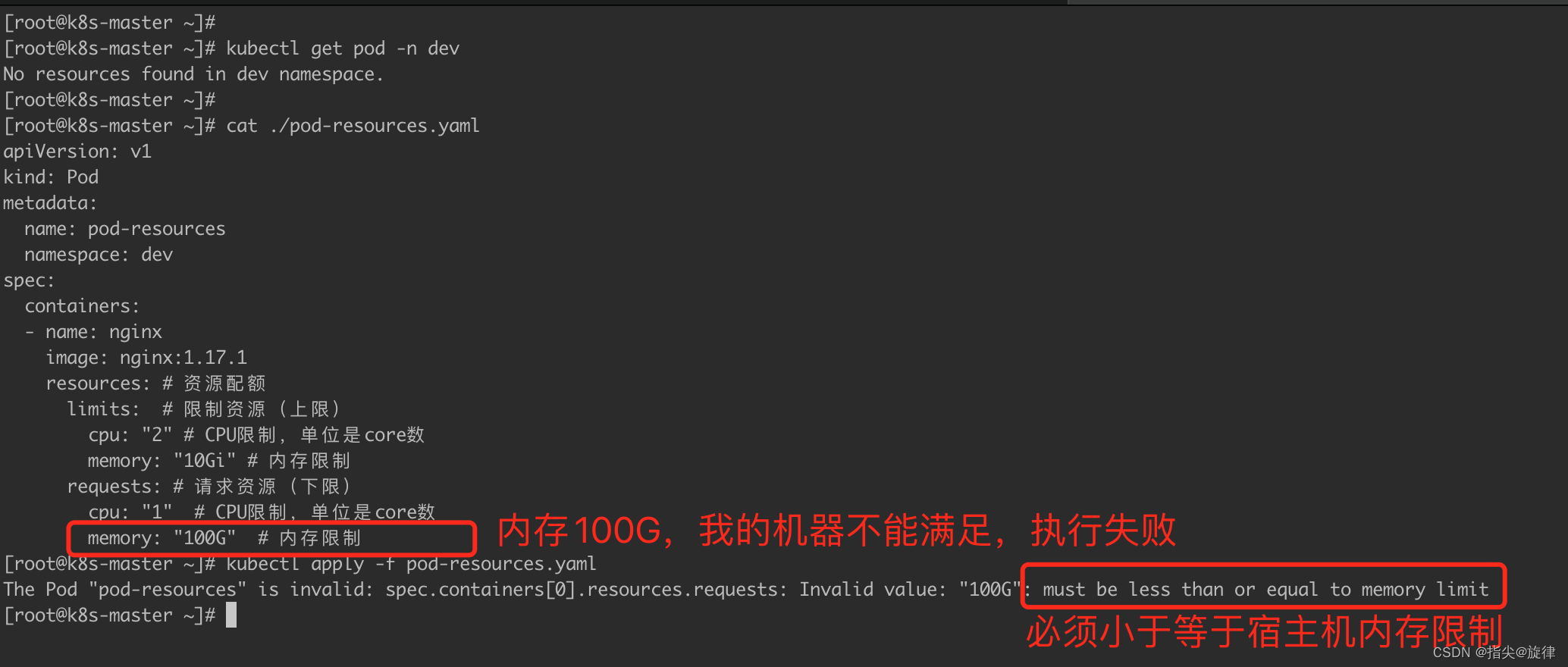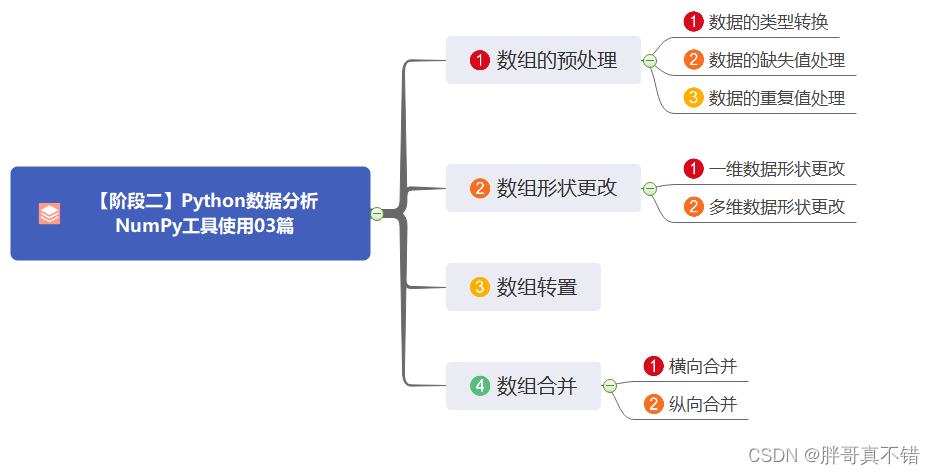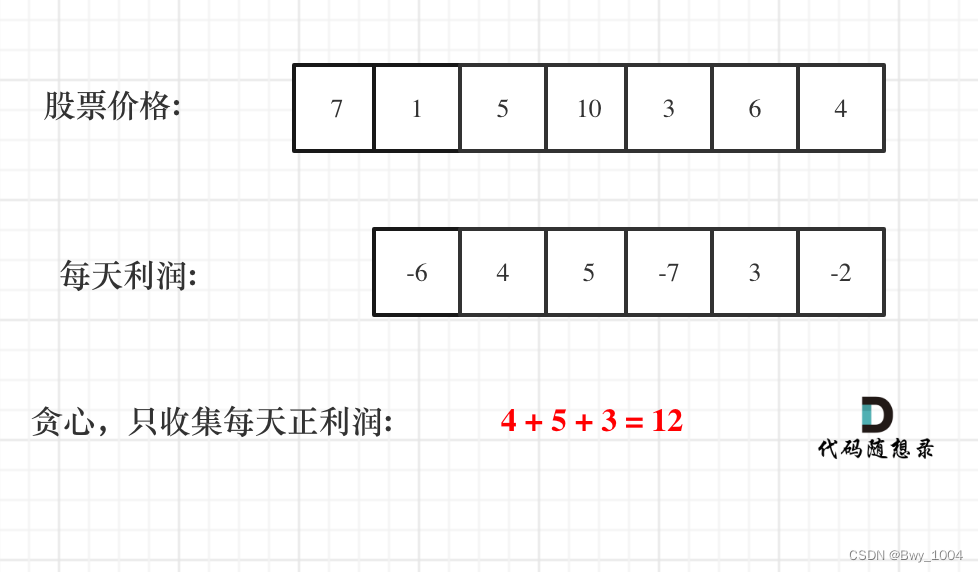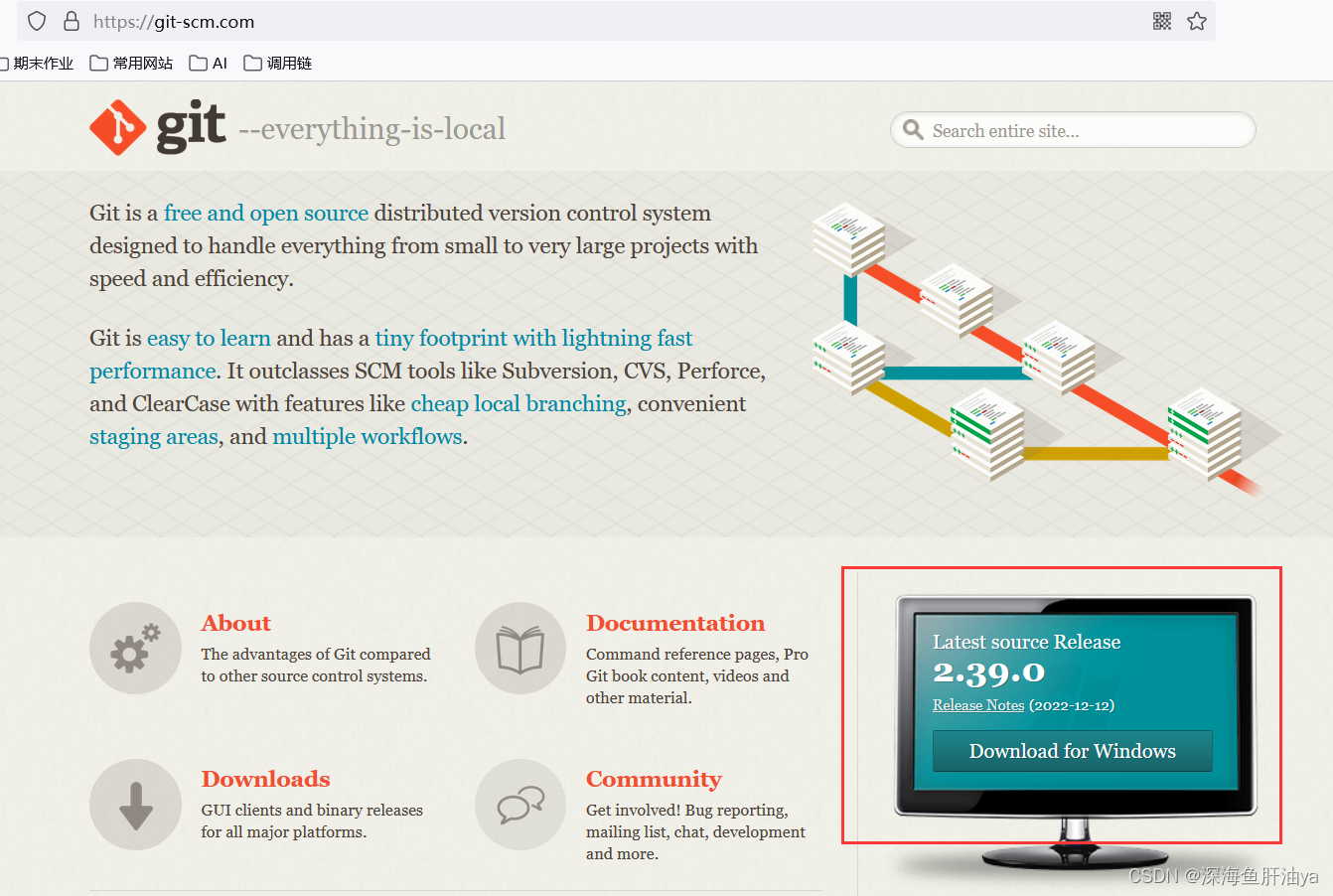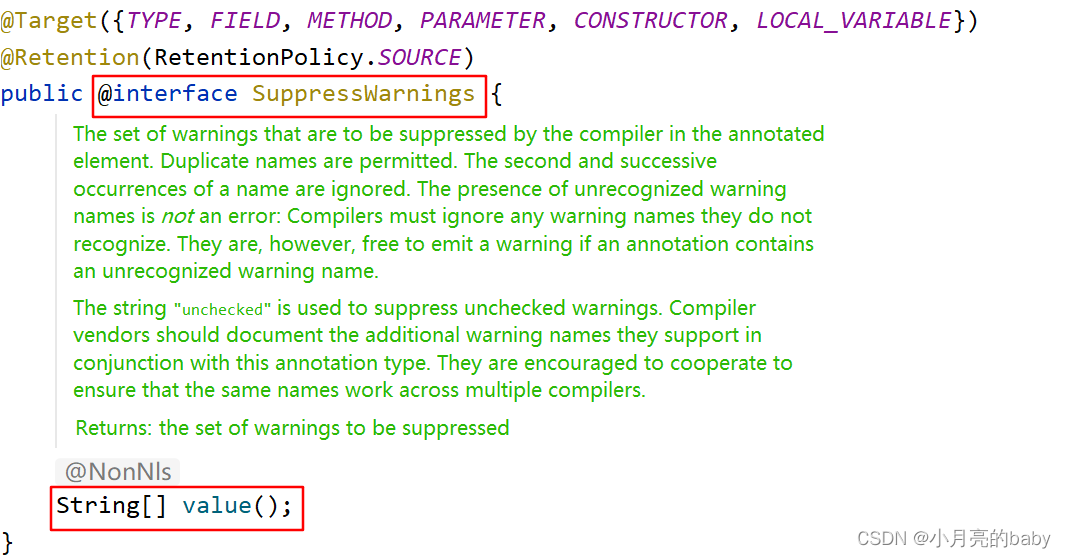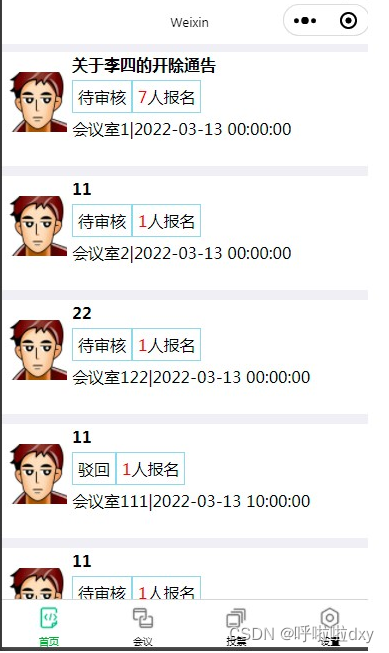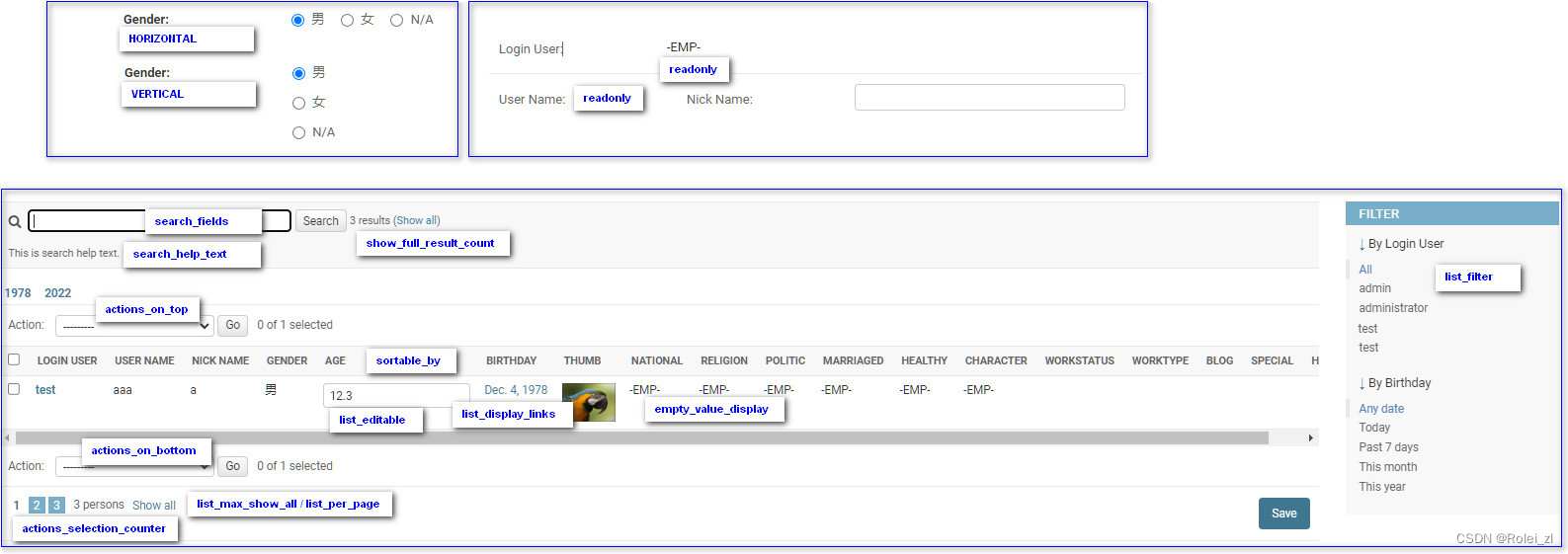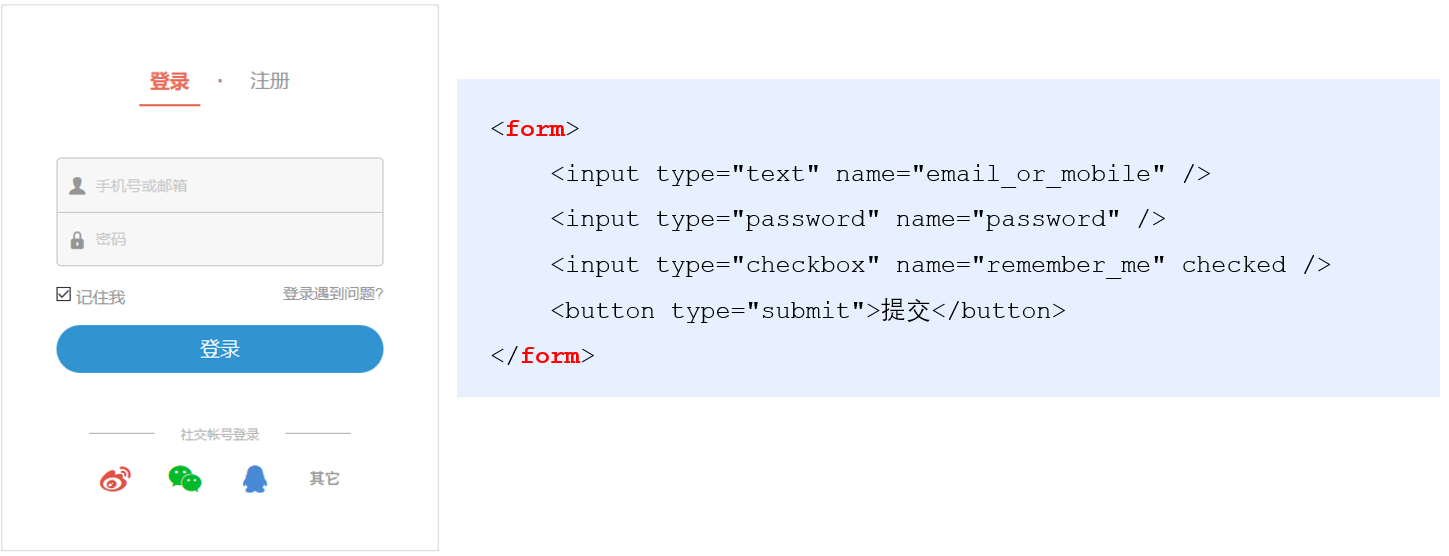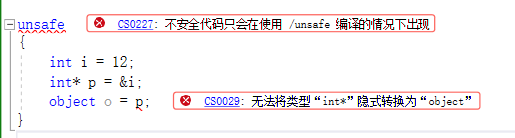文章目录
- 非线性编辑器介绍
- 动画摄影表/动作编辑器与非线性编辑器
- NAL非线性编辑器
- 基本操作
- 复制动画片段
- 混合动画片段
- 动画片段N键菜单
- 活动片段栏
- 回放剪辑栏
非线性编辑器介绍
1 非线性编辑器是动画制作的一部分,类似于PR的轨道,可以合并多个不同的动画动作
2 英文名为NAL
动画摄影表/动作编辑器与非线性编辑器
1 实际使用中,不但需要使用非线性编辑器,还需要使用 动画摄影表/动作编辑器
2 文件/导入/fbx,导入一个带骨骼画的FBX文件,然后选择点击骨骼,窗口里改为动画摄影表(动画摄影表用于同时管理一个物体的同一个动画的所用通道)。然后将动画摄影表改为动作编辑器
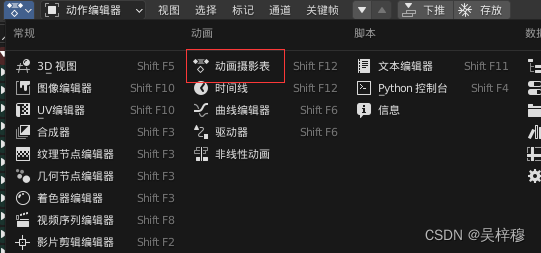
先选动画摄影表
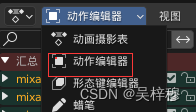
然后选动作编辑器
3 在动作编辑器里,为动画改一个名字,然后选择 存放键 将动画压栈进入NAL非线性编辑器。这将会让动画在动作编辑消失,并出现在NAL的最底部。注意,动作必须先被存放过才能被NAL使用

4 然后打开NAL
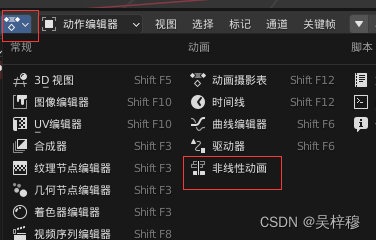
NAL非线性编辑器
基本操作
1,左侧第一栏不是可以被编辑的动画轨道,而是动作编辑器里正在被编辑的动画,点击右下角的压栈按钮的效果和在动作编辑器里点击存放按钮是一样的
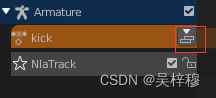
此处第一栏 kick动画轨道不可编辑,是当前动作编辑器里正在编辑的动画
3 可以在左侧栏里,先选中一个现有轨道(不能是第一个轨道),shift+A创建更多空的动画轨道,然后选中新建的空轨道,在右侧时间轴上shift+A可以添加已经被存放过的动画。选中一个轨道,按Delete删除
4 左键拖动即可移动动画片段,还可以跨轨道移动,和PR相同。移动中的片段会变成紫色
5 可以选中一个片段,通过S键缩放来调整动画播放的快慢。也可以参考本文 动画片段N键菜单/动作剪辑 章节精确调整快慢
复制动画片段
1 在NAL中复制动画片段时,不应该使用shift+D,这会创建一个动画的副本,可以在大纲视图窗口/Blander文件子窗口里看到副本动画。复制动画应该使用alt+D,这样不会创建副本动画,而是原动画的复制
混合动画片段
混合两个动画片段,最简单的办法就是在一个轨道的动画后边直接加上另一个动画片段,但是这样如果两个动画的结束点和起始点不一致,就会造成人物动作的闪现。
1 可以通过多个轨道来解决问题,两个动画分别位于两个轨道

2 分别选中两个动画,在N键菜单/片段里,调整 混合为合并并勾选自动淡入淡出(不勾选会导致两个动画混合)
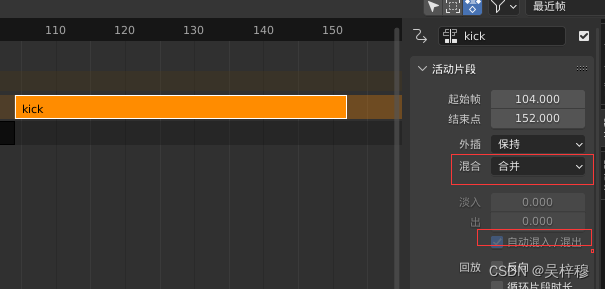
3 让两个片段之间有交集,交集越大,混合的越自然
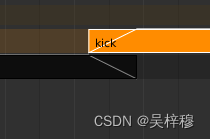
动画片段N键菜单
必须先选中一个片段,然后按N键,点击 片段 选项卡
活动片段栏
1 起始帧/结束帧:该动画的起始和结束帧
2 外插:动画的延伸方式
- 无:不在动画片段内时,为TPos
- 保持:不在动画片段时,前方帧为动画起始帧姿态,后方帧为动画结束帧姿态,在时间轴上,为浅色显示
- 保持前进:和保持类似,只有后方帧效果
3 混合:不同轨道的混合方式。 - 替换:立即替换,不同轨道间姿势没有过渡
- 混合:参考本文 混合动画片段 部分
- 其余的不好用
4 自动混入/混出:参考本文 混合动画片段 部分
5 反向:倒播
6 循换片段时长:不是重复播放,具体干什么的不知道
7 动画影响力:动画对模型的影响权重
回放剪辑栏
1 回放比例:可以调整片段播放的快慢,效果同使用S键缩放片段。但使用S键不会影响回放比例的大小
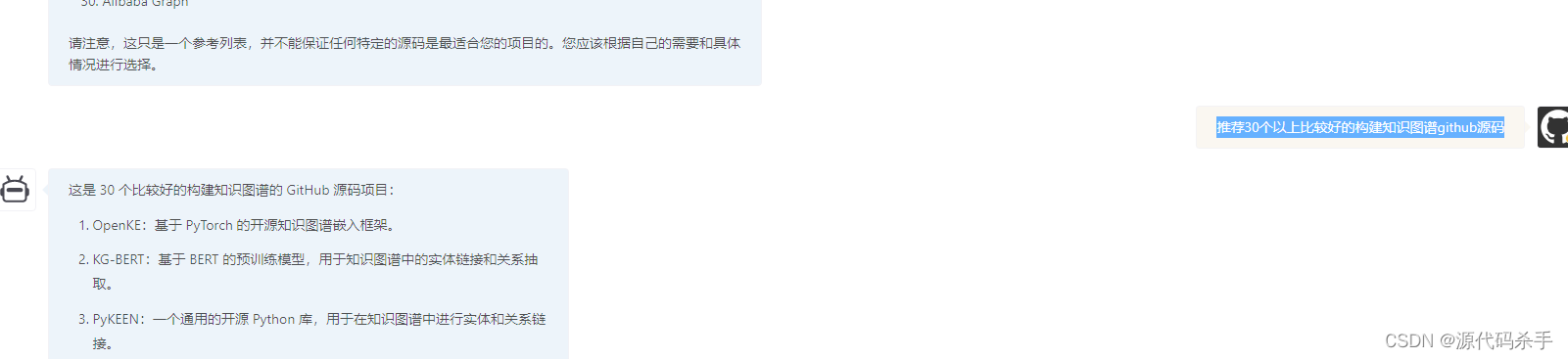
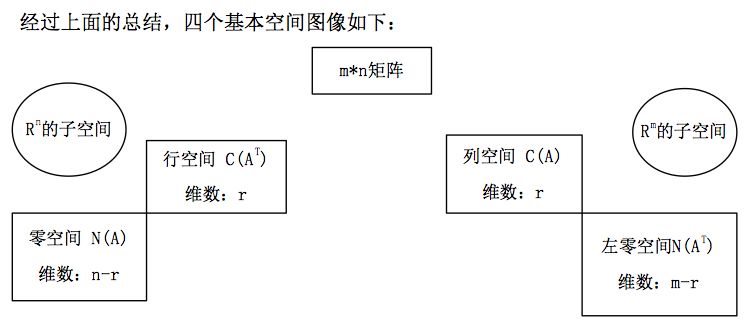

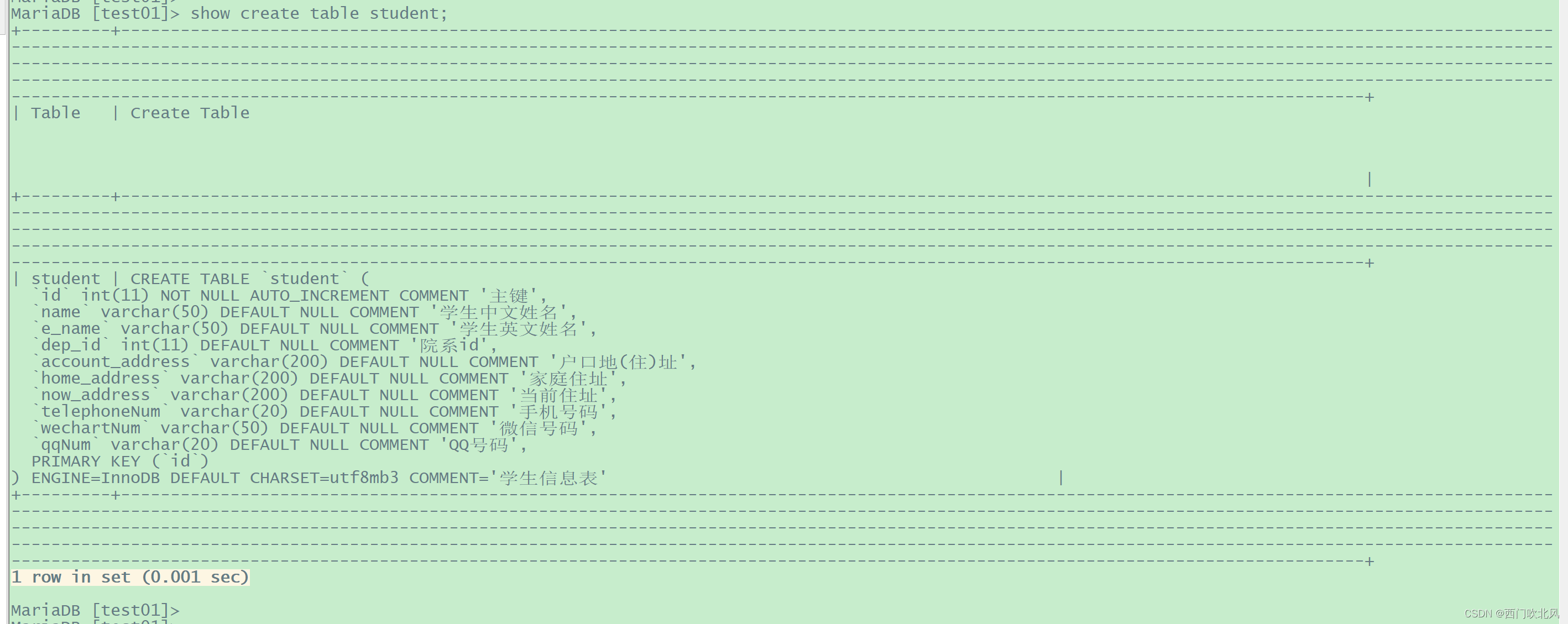

![Docker安装Kibana整合Elasticsearch[包含账号密码设置]](https://img-blog.csdnimg.cn/d43e5238ef0b4e32aecb29442ca3c9fb.png)